Logic Proユーザガイド
- ようこそ
-
- 概要
-
- リージョンの概要
- リージョンを選択する
- リージョンの一部を選択する
- リージョンをカット、コピー、およびペーストする
- リージョンを移動する
- ギャップを追加する/取り除く
- リージョンの再生をディレイする
- リージョンをループさせる
- リージョンを繰り返す
- リージョンのサイズを変更する
- リージョンをミュートする/ソロにする
- リージョンをタイムストレッチする
- リージョンを分割する
- MIDIリージョンをデミックスする
- リージョンを結合する
- トラック領域でリージョンを作成する
- トラック領域でオーディオリージョンをノーマライズする
- MIDIリージョンのエイリアスを作成する
- オーディオリージョンのクローンを作成する
- 繰り返しのMIDIリージョンをループに変換する
- リージョンの色を変更する
- オーディオリージョンをサンプラーゾーンに変換する
- リージョン名を変更する
- リージョンを削除する
-
- Smart Controlの概要
- マスターエフェクトのSmart Controlを表示する
- Smart Controlのレイアウトを選択する
- MIDIコントローラの自動割り当て
- スクリーンコントロールを自動的にマップする
- スクリーンコントロールをマップする
- マッピングパラメータを編集する
- パラメータ・マッピング・グラフを使用する
- スクリーンコントロールのプラグインウインドウを開く
- スクリーンコントロールの名前を変更する
- アーティキュレーションIDを使ってアーティキュレーションを変更する
- ハードウェアコントロールをスクリーンコントロールにアサインする
- Logic ProでSmart Controlの編集内容と保存されている設定を比較する
- アルペジエータを使う
- スクリーンコントロールの動きを自動化する
-
- 概要
- ノートを追加する
- スコアエディタでオートメーションを使う
-
- 譜表スタイルの概要
- トラックに譜表スタイルを割り当てる
- 譜表スタイルウインドウ
- 譜表スタイルを作成する/複製する
- 譜表スタイルを編集する
- 譜表と声部を編集する/パラメータを割り当てる
- Logic Proの譜表スタイルウインドウで譜表または声部を追加する/削除する
- Logic Proの譜表スタイルウインドウで譜表または声部をコピーする
- プロジェクト間で譜表スタイルをコピーする
- 譜表スタイルを削除する
- 声部と譜表に音符を割り当てる
- 多声部のパートを別々の譜表に表示する
- スコア記号の割り当てを変更する
- 譜表をまたいで音符を連桁にする
- ドラム記譜用にマッピングされた譜表スタイルを使う
- 定義済みの譜表スタイル
- スコアを共有する
- Touch Barのショートカット
-
- エフェクトについての説明
-
- MIDIプラグインを使う
- Modifier MIDIプラグインのコントロール
- Note Repeater MIDIプラグインのコントロール
- Randomizer MIDIプラグインのコントロール
-
- Scripter MIDIプラグインを使う
- スクリプトエディタを使う
- Scripter APIの概要
- MIDI処理関数の概要
- HandleMIDI関数
- ProcessMIDI関数
- GetParameter関数
- SetParameter関数
- ParameterChanged関数
- Reset関数
- JavaScriptオブジェクトの概要
- JavaScript Eventオブジェクトを使う
- JavaScript TimingInfoオブジェクトを使う
- Traceオブジェクトを使う
- MIDIイベントのbeatPosプロパティを使う
- JavaScript MIDIオブジェクトを使う
- Scripterのコントロールを作成する
- Transposer MIDIプラグインのコントロール
-
- 内蔵の音源についての説明
- 用語集

Logic Proの「録音」設定
![]() 「録音」設定は、「詳細」環境設定で「詳細ツールを表示」が選択されている場合にのみ表示されます。
「録音」設定は、「詳細」環境設定で「詳細ツールを表示」が選択されている場合にのみ表示されます。
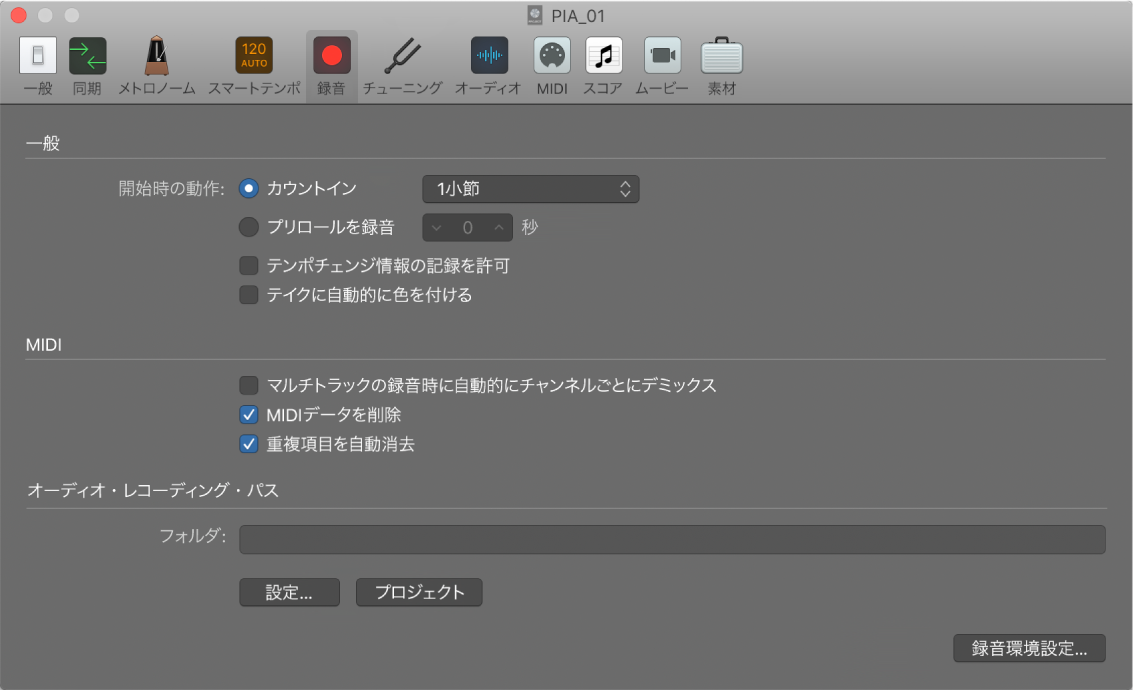
![]() 「詳細」環境設定で「詳細ツールを表示」が選択されている場合は、以下のものが表示されます:
「詳細」環境設定で「詳細ツールを表示」が選択されている場合は、以下のものが表示されます:
「開始時の動作」ボタン: 録音を開始するときのカウントインまたはプリロールを選択します。
カウントイン: オンのときは、「カウントイン」ポップアップメニューで録音開始前のカウントイン期間を設定できます。
プリロールを録音: オンのときは、プリロール時間を秒とミリ秒で指定できます。録音する際は、この値が現在のプロジェクト位置から差し引かれます。
「カウントイン」ポップアップメニュー: 録音開始前のカウントイン時間を設定します。
なし: カウントインなしで録音が始まります。
x小節: 1-6小節(ポップアップメニューから選択します)のカウントインで録音が開始します。
x/4: カウントインの拍子をここで設定できます。この設定は、カウントインが小節をまたぐ場合に便利です。
「テンポチェンジ情報の記録を許可」チェックボックス: 録音モード中のすべてのテンポチェンジが記録されます。
「テイクに自動的に色を付ける」チェックボックス: テイクフォルダの最初のテイク録音にはカラーパレットから選択された色が使用されますが、そのテイクフォルダ内の後続のテイク録音にはそれぞれ異なる色が使用されます。テイクフォルダ内で使用されるすべての色は、カラーパレット内の同じカラー行から選択され、各テイクの後に定義済みの列数分進みます。
「マルチトラックの録音時に自動的にチャンネルごとにデミックス」チェックボックス: 複数のソフトウェア音源トラックに録音するときに、レイヤー録音モードとマルチプレーヤー録音モードを切り替えます。
レイヤー録音の場合: 受信したMIDIイベントは録音可能なすべてのMIDIトラックに送信されます。選択したトラックにMIDIリージョンが1つ作成されます。選択したトラックのMIDIリージョンのエイリアスがその他の録音可能なトラックに作成されます。これ以降、「親」のMIDIリージョンに対する編集はすべてのエイリアスに反映され、レイヤー化したすべてのトラックが同一に保たれます。
マルチプレーヤー録音の場合: 受信したMIDIイベントは、送信されたMIDIチャンネル番号に応じて、録音可能なさまざまなトラックに分配されます。正常に分配されるためには、受信したイベントのチャンネルは録音可能なトラックのチャンネルと一致している必要があります。チャンネル番号の一致するトラックが見つからない場合は、選択したトラックにイベントがルーティングされ、録音されます。お使いの各MIDIコントローラが別々のチャンネルで送信していることを確認してください。これができない場合は、MIDIインターフェイス上で別々の入力を使い、フィジカルインプットオブジェクトとシーケンサーインプットオブジェクトの間にトランスフォーマーオブジェクトを使って各入力のMIDIチャンネルを変更します。
「録音環境設定」ボタン: 「録音」環境設定ウインドウを開きます。
![]() 「詳細」環境設定で「追加オプション」の「オーディオ」が選択されている場合は、以下が表示されます:
「詳細」環境設定で「追加オプション」の「オーディオ」が選択されている場合は、以下が表示されます:
「オーディオ・レコーディング・パス」ボタン: オーディオ・レコーディング・パスを設定またはリセットするときに使用します。
「設定」ボタン: プロジェクトの外部の録音フォルダを選択または作成できます。
「プロジェクト」ボタン: レコーディングパスをプロジェクトにリセットします。
![]() 「詳細」環境設定で「追加オプション」の「MIDI」が選択されている場合は、以下が表示されます:
「詳細」環境設定で「追加オプション」の「MIDI」が選択されている場合は、以下が表示されます:
「MIDIデータを削除」チェックボックス: 再生時におけるMIDIバス上の負荷が軽減されるように、コントローライベントが録音中に間引きされます。これにより、MIDIポートの少ないインターフェイスで、イベントがたくさんあるアレンジメントの場合でも、トリガタイミングがより正確になります。この機能は、一連のコントローラメッセージの末尾の値を保持する高度なアルゴリズムを使って実際にコントローライベントの時間的な長さを削減しています。
「重複項目を自動消去」チェックボックス: オンのときは、ノートを鳴らすか、ステップ録音または結合を使ってMIDIリージョンに追加したとき、位置、ピッチ、およびMIDIチャンネルが既存のノートと同じであれば、前のノートが削除されます。この機能に関して定義される「同じ位置」は、クオンタイズ後の再生位置が同じである2つのノート(ノートが両方ともクオンタイズされている場合)、または互いに100ティック以内の位置にある2つのノート(クオンタイズが使用されていない場合)を表します。